Không có cái gọi là không gian đĩa hoặc băng thông không giới hạn của Drake khi nói đến lưu trữ web. Các máy chủ lưu trữ chia sẻ WordPress thường xuyên quảng cáo điều này nhưng có những hạn chế đằng sau hậu trường nếu bạn đọc dịch vụ tài khoản của họ (TOS).
Theo thời gian, trang web WordPress của bạn có thể phát triển khá nhanh và cuối cùng, bạn có thể đạt đến giới hạn của mình, cho dù đó là 5 GB hay 20 GB.
Vì vậy, hôm nay Tài sẽ chia sẻ với các bạn một số cách kiểm tra việc sử dụng ổ đĩa trong WordPress để bạn có thể dọn dẹp các trang web của mình.
Trang web của bạn phát triển lớn hơn mỗi ngày. Dưới đây là 7 cách dễ dàng để kiểm tra việc sử dụng dung lượng trong WordPress.
Tính toán mức sử dụng không gian trong WordPress
Tệp trên máy chủ
Các tệp WordPress sử dụng không gian đĩa bao gồm những thứ như:
- Hình ảnh và video được tải lên thư viện phương tiện của bạn (thường là trong / wp-content / uploads /)
- Chủ đề và plugin (PHP, CSS, JS) (thường trong / wp-content / themes / và wp-content / plugins /)
- Lõi WordPress (chính tệp cài đặt WordPress của bạn) (thường nằm trong thư mục gốc hoặc thư mục public_html)
- Bất kỳ tệp nào được tải lên qua FTP (chẳng hạn như tùy chọn phông chữ web, thư viện, v.v.)
- Cơ sở dữ liệu MySQL
Cơ sở dữ liệu MySQL WordPress để bạn lưu tất cả thông tin trên các trang WordPress web của bạn, chẳng hạn như dữ liệu bài đăng, trang dữ liệu, thông tin meta, cài đặt plugin, người dùng, thông tin đăng nhập, v.v.
7 cách tính toán sử dụng dung lượng cho WordPress
Rất nhiều máy chủ WordPress được quản lý như Kinsta không sử dụng cPanel và có các báo cáo riêng để xem việc sử dụng tài nguyên cho trang web của bạn.
Và không phải lúc nào chúng tôi cũng cung cấp cho bạn dữ liệu bạn cần. Các nhà cung cấp thường tập trung vào tổng quan và ít tập trung vào chi tiết cấp. Mặc dù một số có báo cáo chi tiết qua CSV. Vì vậy, đây là các phương pháp sau đây có thể hữu ích để biết thêm thông tin về việc sử dụng đĩa, cho cả tệp và cơ sở dữ liệu của bạn.
1. Kiểm tra việc sử dụng đĩa và cơ sở dữ liệu bằng công cụ tình trạng trang web
Với việc phát hành các phiên bản mới của WordPress, một công cụ mới được tích hợp vào lõi có tên là Site Health. Nó thực sự tuyệt vời và bao gồm rất nhiều dữ liệu hữu ích về trang web và máy chủ WordPress của bạn. Với nó, bạn có thể kiểm tra kích thước của thư mục và cơ sở dữ liệu WordPress của mình.
Trong bảng điều khiển WordPress của bạn, hãy duyệt đến Công cụ → → Trạng thái trang web → Thông tin. Trong tab Thư mục và Thứ nguyên, bạn sẽ tìm thấy thông tin sau về trang web của mình:
- Kích thước thư mục WordPress
- Tải lên kích thước thư mục
- Kích thước thư mục chủ đề
- Kích thước thư mục plugin
- Kích thước cơ sở dữ liệu
- Tổng kích thước cài đặt
Thư mục và kích thước công cụ WordPress Health Health
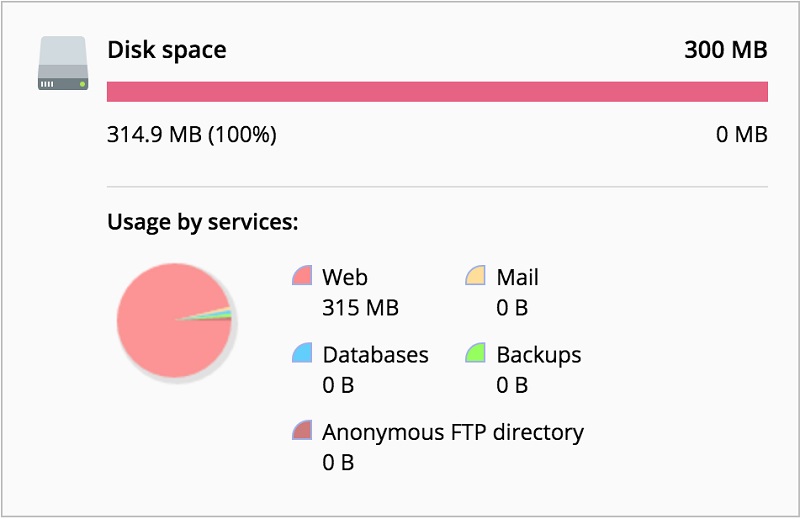
2. Kiểm tra kích thước cơ sở dữ liệu với Plugin WordPress
Có lẽ bạn muốn xem dữ liệu chi tiết hơn về kích thước cơ sở dữ liệu WordPress của mình? Ví dụ: chỉ biết kích thước tổng hợp sẽ không hữu ích nếu bạn đang cố gắng xác định những gì đang sử dụng số lượng trong cơ sở dữ liệu. Đó là nơi mà plugin Advanced Database Cleaner có thể hữu ích. Về cơ bản nó là một công cụ để phân tích và dọn dẹp cơ sở dữ liệu của bạn. Có cả phiên bản miễn phí và cao cấp.
Plugin Advanced Database Cleaner
Tính đến thời điểm viết bài này, nó đã có hơn 50.000 lượt cài đặt đang hoạt động với xếp hạng 5 trên 5 sao ấn tượng. Bạn có thể tải xuống từ kho lưu trữ WordPress hoặc bằng cách tìm kiếm nó trong bảng điều khiển WordPress của bạn trong plugin Thêm mới.
Sau khi cài đặt, bạn có thể sử dụng WP DB Cleaner trong trang tổng quan WordPress của mình và sau đó chuyển đến tab Trang tổng quan. Có rất nhiều cách tối ưu hóa mà bạn có thể thực hiện với plugin này nhưng Tài sẽ không đi sâu vào những ngày này, Tài quan tâm đến việc khám phá những gì đang sử dụng nhiều không gian nhất trong cơ sở dữ liệu của bạn.
Thông thường các bảng cơ sở dữ liệu sẽ được đặt tên tương tự như tên của plugin mà chúng ta đang sử dụng. Ngay lập tức, Tài khoản có thể khám phá tài liệu cơ sở dữ liệu. Ví dụ: ab abpress_optimizer table ‘được sử dụng bởi plugin AB Press Optimizer. Ngoài ra, bảng icl_translations của Wikipedia được sử dụng bởi plugin WPML để cài đặt đa ngôn ngữ .Tuy nhiên, trang web này không đa ngôn ngữ.
Rất nhiều cài đặt plugin và sau đó xóa nhưng cơ sở dữ liệu bảng bị loại bỏ. Bạn thường có thể xóa chúng tôi khỏi cơ sở dữ liệu của mình một cách an toàn (Tai sẽ đi sâu vào vấn đề này trong bước phpMyAdmin bên dưới). Hãy nhớ luôn sao lưu dữ liệu của bạn trước. Nếu bạn không cảm thấy thoải mái khi làm điều này, bạn nên thử tài khoản với nhà phát triển.
Chất thải cơ sở dữ liệu
Một hạn chế của plugin Advanced Database Cleaner là bạn không thể sắp xếp hàng hóa theo dữ liệu kích thước.
Một bảng Lớn khác mà Finance tìm thấy là bảng tve_leads. Điều này được sử dụng bởi plugin đường dẫn Thrive L. Biến. Tuy nhiên, trang web được đề cập không sử dụng plugin này. Vì vậy, một lần nữa, nếu bạn kiểm tra trang web WordPress của mình, bạn có thể sẽ tìm thấy rất nhiều bảng cần được dọn dẹp hoặc xóa.
Bảng phát triển mạnh
Không biết bảng nào thuộc về plugin nào? Trong rất nhiều trường hợp, một tìm kiếm Google đơn giản sẽ tiết lộ câu trả lời.
Google tìm kiếm bảng WordPress
Bạn cũng có thể thấy tổng kích thước cơ sở dữ liệu trong plugin Advanced Database Cleaner trong tab Tổng quan & Cài đặt của vua.
Tổng kích thước cơ sở dữ liệu trong plugin
3. Kiểm tra kích thước cơ sở dữ liệu với phpMyAdmin
Bạn cũng có thể kiểm tra cơ sở dữ liệu kích thước và phân tích các bảng của mình bằng phpMyAdmin. Nhiều máy chủ sẽ có một lối tắt để truy cập vào phần này trong bảng điều khiển của bạn hoặc có thể là một liên kết trong thiết lập email của bạn.
Truy cập WordPress phpMyAdmin
Nhấp vào cơ sở dữ liệu của bạn ở bên trái. Sau đó, bạn có thể sắp xếp cơ sở dữ liệu của mình theo kích thước tổng hợp.
Cơ sở dữ liệu phpmyadmin
Trang web WordPress mà Tài đã phân tích, hơn 70% cơ sở dữ liệu bảng lớn (ngoại trừ lõi) được tạo bởi các plugin không được sử dụng trên trang web. Điều đó có nghĩa là tài liệu cơ sở đã sử dụng nhiều dung lượng đĩa hơn mức cần thiết. Trang web của bạn càng cũ thì càng có nhiều dữ liệu bị loại bỏ.
Bạn có thể dễ dàng xóa các bảng không sử dụng này bằng cách chọn chúng và chọn loại “Thả” từ trình đơn thả xuống. Tuy nhiên, bạn nên sao lưu cơ sở dữ liệu của mình trước khi thực hiện việc này. Xem hướng dẫn nhanh chóng và dễ dàng của tài khoản về cách lưu cơ sở dữ liệu MySQL của bạn bằng phpMyAdmin.
Thả bảng trong phpMyAdmin
4. Kiểm tra mức sử dụng đĩa và kích thước cơ sở dữ liệu trong cPanel
Nếu máy chủ của bạn sử dụng cPanel , bạn có thể dễ dàng xem tổng quan về tổng mức sử dụng đĩa và cơ sở dữ liệu MySQL của bạn trên thanh bên.
Tổng quan về sử dụng đĩa cPanel
Bạn cũng có thể đi sâu vào các báo cáo sử dụng đĩa để có dữ liệu chi tiết hơn. Đơn giản chỉ cần nhấp vào sử dụng đĩa Disk trên mạng.
sử dụng đĩa cPanel
Ở dưới cùng của màn hình, sau đó bạn có thể đi sâu vào các thư mục và sắp xếp chúng theo cách sử dụng đĩa.
cPanel khoan xuống sử dụng đĩa
Một cách khác để xem kích thước cơ sở dữ liệu MySQL của bạn là nhấp vào Cơ sở dữ liệu MySQL MySQL trong Cơ sở dữ liệu.
cơ sở dữ liệu cPanel MySQL
Sau đó, theo cơ sở dữ liệu hiện tại, nó sẽ hiển thị cho bạn tổng kích thước của cơ sở dữ liệu.
Kích thước cơ sở dữ liệu cPanel MySQL
5. Hỏi nhà cung cấp dịch vụ lưu trữ của bạn
Một cách khác để kiểm tra việc sử dụng đĩa và kích thước cơ sở dữ liệu hiện tại là máy chủ yêu cầu của bạn cung cấp cho bạn một báo cáo. Rất nhiều lần nhà cung cấp dịch vụ lưu trữ có thể nhanh chóng chạy một máy chủ lệnh để tạo báo cáo dạng cây / chi tiết trên các thư mục để bạn biết cái gì đang sử dụng nhiều dung lượng nhất. Nó có thể không phải lúc nào cũng là báo cáo đẹp nhất, nhưng nó sẽ cung cấp cho bạn dữ liệu bạn cần. Một kho lưu trữ máy chủ phải luôn có sẵn.
Điều quan trọng là phải biết liệu máy chủ lưu trữ dữ liệu của bạn có bao gồm trang web của bạn bị đình trệ hay không trong tổng mức sử dụng đĩa của bạn.

6. Đi sâu vào sử dụng đĩa cục bộ
Một cách khác để phân tích việc sử dụng đĩa của bạn WordPress là đi sâu vào dữ liệu cục bộ trên máy tính của bạn. Điều này có thể được thực hiện theo cách khác:
- Tùy chọn 1: Tải xuống bản sao lưu trữ đầy đủ của trang web của bạn từ bảng điều khiển của nhà cung cấp dịch vụ lưu trữ.
- Tùy chọn 2: Kết nối qua SFTP và tải xuống toàn bộ web của bạn. Hoặc trong hầu hết các trường hợp, bạn sẽ chỉ cần thư mục / wp-content / của mình. Tùy thuộc vào kích thước của trang web và kết nối internet của bạn, quá trình này có thể mất một lúc.
Vì vậy, Tài không khuyên bạn nên làm điều này mọi lúc, có thể là 6 tháng một lần. Hoặc nếu bạn có một trang web nhỏ hơn, điều này có thể không thành vấn đề.
Mặc dù phương pháp này tốn nhiều thời gian hơn nhưng nó có thể là một trong những cách mạnh mẽ nhất để phân tích việc sử dụng đĩa của bạn, vì bạn có thể phân tích dữ liệu rất nhanh và sử dụng một trong các công cụ của mình. lựa chọn. Bạn có thể sử dụng công cụ kích thước thư mục để phân tích trang web của mình.
Đối với Window
Đối với Windows, Tài đánh giá cao phần mềm TreeSize miễn phí mà Tài sẽ sử dụng trong ví dụ này.
Bạn có thể chọn thư mục / wp-content / mà bạn đã tải xuống và nó sẽ nhanh chóng quét nó để hiển thị cho bạn kích thước chính xác của mọi thứ trong đó. Như bạn có thể thấy bên dưới, điều này tốt hơn nhiều so với bất kỳ plugin hoặc đầu ra nào từ máy chủ của bạn. Nếu bạn phân tích cú pháp dữ liệu cục bộ, bạn thực sự có thể sử dụng một số sức mạnh cho thế giới.
Thư mục wp nội dung TreeSize
Nếu chúng ta vào thư mục lớn trong các tệp đã tải lên, chúng ta có thể thấy ngay rằng có một số hình ảnh / ảnh rất lớn đã được tải lên có thể không được tối ưu hóa. Một mind-blow.gif chỉ hơn 3,5MB, quá lớn đối với một hình ảnh được tối ưu hóa. Có một số cách dễ dàng để nén ảnh động GIF mà bạn nên thực hiện tại đây.
Hình ảnh lớn chiếm không gian
Hãy chắc chắn kiểm tra bài viết chuyên sâu của Tài về cách tối ưu hóa hình ảnh cho web . TreeSize là tuyệt vời để nhanh chóng tìm hiểu trang web của bạn và phát hiện các vấn đề trong vài giây.
Mac
Đối với Mac, bạn có thể muốn kiểm tra OmniDiskSweeper . Nó miễn phí và bạn có thể dễ dàng quét /wp-content/thư mục của mình và tìm các tệp lớn đang chiếm nhiều dung lượng nhất trên trang web của bạn.
Các tệp lớn trong thư mục nội dung wp
7. Kiểm tra sử dụng đĩa qua SSH
Cuối cùng và cuối cùng để phân tích việc sử dụng đĩa của bạn là thông qua SSH. Mặc dù điều này có thể dành cho những người hiểu biết về công nghệ hơn, nhưng Tai nghĩ rằng Tai vẫn sẽ đưa nó vào, vì nó khá dễ thực hiện. Chỉ cần đăng nhập vào máy chủ của bạn thông qua SSH. Sau đó, sử dụng các lệnh sau. Đầu tiên sẽ điều hướng bạn đến nội dung wp trong thư mục của bạn bằng lệnh Change Directory (()). Lưu ý: Vị trí này có thể được thay đổi trên một số máy chủ nhất.
cd công khai / wp-nội dung
Sau đó, bạn có thể sử dụng lệnh sau để sắp xếp thư mục có tệp nhỏ nhất ở trên cùng và tệp lớn nhất ở dưới cùng.
du -sh * | sắp xếp
Bạn có thể đi sâu bao nhiêu tùy thích (sử dụng phép loại suy) cho đến khi bạn tìm thấy nội dung nào đang chiếm nhiều dung lượng nhất trên trang web của mình. Trong trường hợp này, nó là thư mục tải lên của chúng tôi.
Kiểm tra sử dụng đĩa SSH
Như bạn có thể thấy bên dưới, mục 04 (tháng 4) năm 2016 của Tai đang chiếm nhiều chỗ hơn so với các tháng và năm khác.
Thư mục lớn SSH
Sau khi vào thư mục đó, Account nhận ra rằng đó là một số tệp GIF và PNG rất lớn đang được sử dụng. Bạn nên cố gắng giữ hình ảnh của mình dưới 100 KB.
Tập tin lớn SSH
Kiểm tra dung lượng Hosting của website?
Thông thường, mỗi gói lưu trữ sẽ được cung cấp với số lượng tốt nhất để sử dụng. Và lượng phần mềm này sẽ được thêm vào các dịch vụ như thư mục mã (httpdocs), Email, Cơ sở dữ liệu và Sao lưu.
Vui lòng vào phần Sử dụng tài nguyên ở góc phải xem để xem thông tin hiển thị cho phần Dung lượng ổ đĩa đã sử dụng, và băng thông từ 0 giờ ngày 01 tháng đến thời điểm hiện tại. Tại đây, tỷ lệ phần trăm và các thông số sẽ cho bạn biết dung lượng đĩa lưu trữ và bao nhiêu GB Dải thông tin bạn có thể sử dụng trong một tháng.
Giảm mức sử dụng đĩa trong WordPress
Dưới đây là một số đề xuất nhanh chóng và đơn giản để giảm mức sử dụng đĩa trên trang web WordPress của bạn.
- Tối ưu hóa hình ảnh của bạn. Cố gắng giữ hình ảnh của bạn dưới 100 KB.
- Sử dụng một plugin như Media Cleaner để xóa phương tiện không sử dụng khỏi trang web của bạn.
- Xóa các chủ đề và plugin cũ.
- Dọn dẹp cơ sở dữ liệu bảng không sử dụng còn sót lại từ các plugin không sử dụng. Hãy xem bài viết chuyên sâu của Tai về dữ liệu tự động tải.
- Kiểm tra cài đặt WordPress của bạn bằng một số mẹo ở trên để bảo mật các tệp lớn.
- Tắt hoặc giới hạn các sửa đổi WordPress để giữ cho cơ sở dữ liệu của bạn nhỏ.
- Xóa tệp dấu cũ.
- Loại bỏ các bản sao lưu tệp và bộ nhớ ngoài của chúng tôi.
- Dọn dẹp và xóa các bình luận trong spam hoặc rác.
Tóm lược
Như bạn có thể thấy, có nhiều cách khác nhau để kiểm tra việc sử dụng đĩa và kích thước cơ sở dữ liệu của bạn trong WordPress, ngay cả đối với những người không am hiểu về công nghệ. Hãy nhớ rằng theo thời gian, bạn có thể tích lũy nhiều dữ liệu trên trang web của mình, bao gồm tất cả các tệp và bảng trong cơ sở dữ liệu của bạn. Thực hiện kiểm tra 6 tháng một lần.
